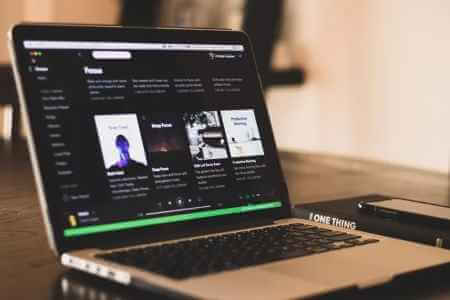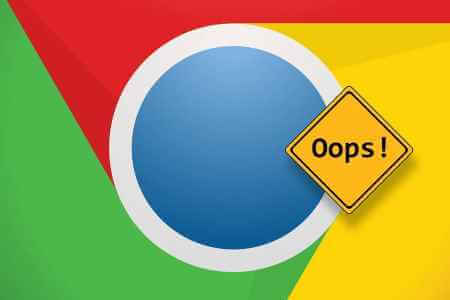Facebook は、友人と生活の最新情報を共有するのに最適な場所です。 ただし、一部の投稿は長期間にわたってアカウントから削除した方がよいと思われる場合もあります。 したがって、Facebook 上の複数 (またはすべて) の写真を削除する予定がある場合は、このガイドが役立ちます。
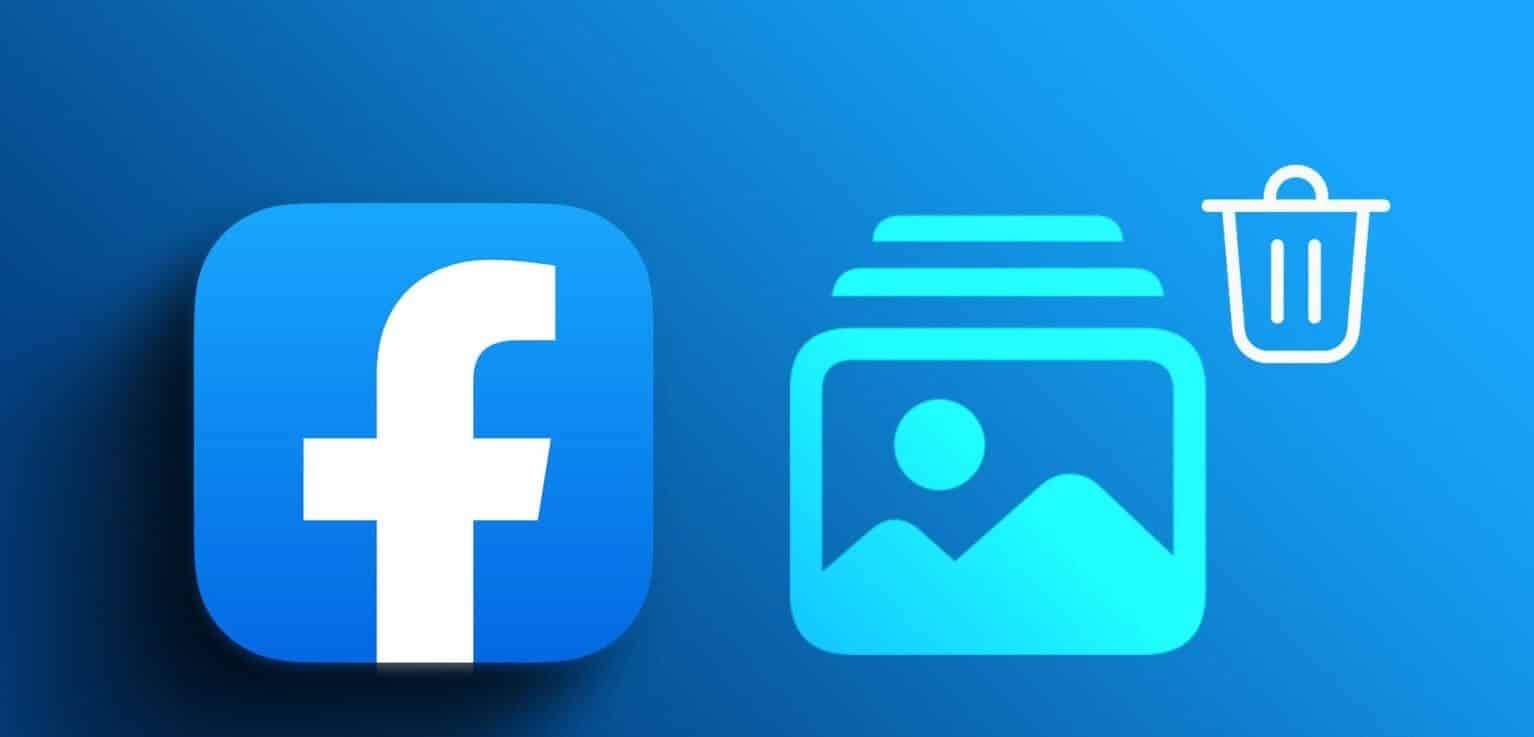
このガイドを書いている時点では、Facebook からすべての写真を一度に削除する公式の方法はありません。 ただし、Facebook の写真を一括削除する解決策を見つけました。 それでは始めましょう。
方法 XNUMX: Facebook からすべての写真を削除する
Facebook では、ユーザーがアップロードした写真を最大 50 枚まで削除できます。 以下に従うべき手順について説明しました。
コンピューターで
ステップ 1: 開いた Facebook ブラウザでアカウントにログインします。
ステップ 2: タップする あなたのプロフィール画像 右上隅にあるを選択します あなたのアカウント名.

ステップ3: 下にスクロールして選択 ポスト管理.
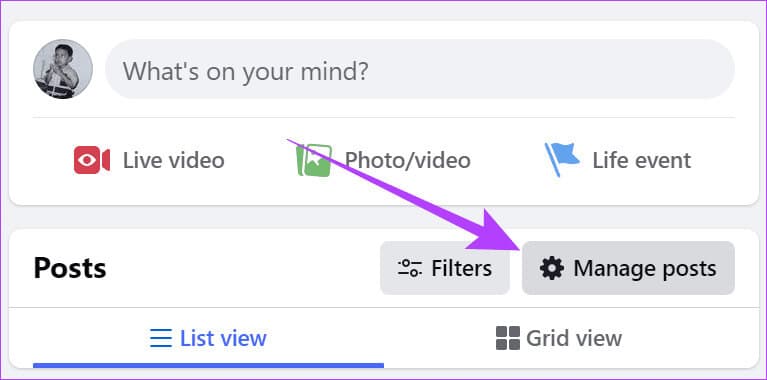
ステップ 4: 見つける ピクチャー 削除したいこと。
ヒント: 右上隅の「フィルター」タブを使用して、削除する投稿をフィルターできます。 ここでは、年、投稿日、プライバシー、タグ付けされた投稿に基づいて投稿を表示できます。
ステップ 5: 選択したら、クリックします 以下。
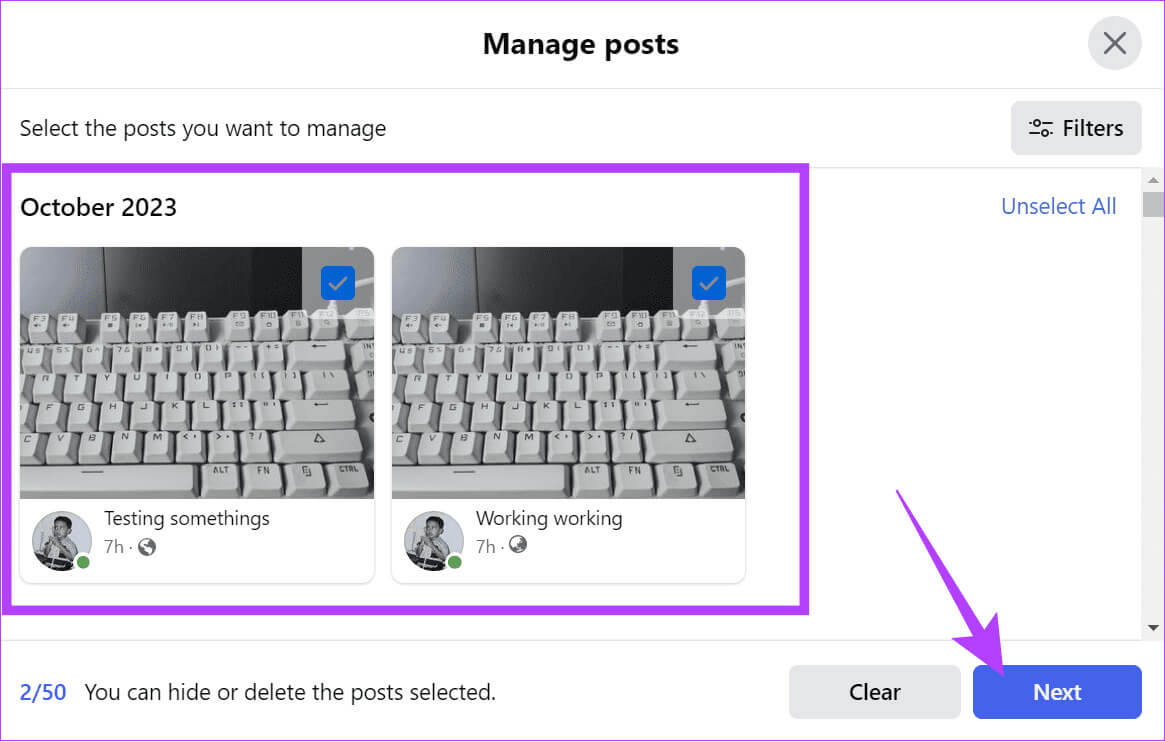
ステップ6: 選択 投稿を削除する をクリックします 完成しました。
ヒント: 投稿を非表示にすることも選択できます。 これにより、タイムラインから投稿が非表示になります。
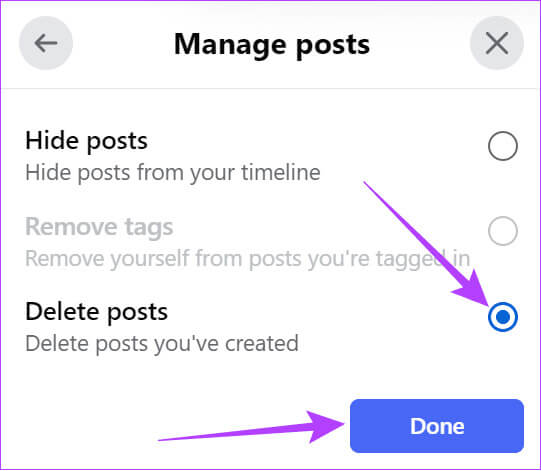
投稿や写真は即削除させていただきます。 したがって、投稿を削除する前によく考えたほうがよいでしょう。
iOS または Android デバイス上で
ステップ 1: アプリを開く Facebook スマートフォンでアイコンをタップしてください あなたのプロフィール画像 プロフィールを開くには。
ステップ 2: 下にスクロールしてタップします ポスト管理.
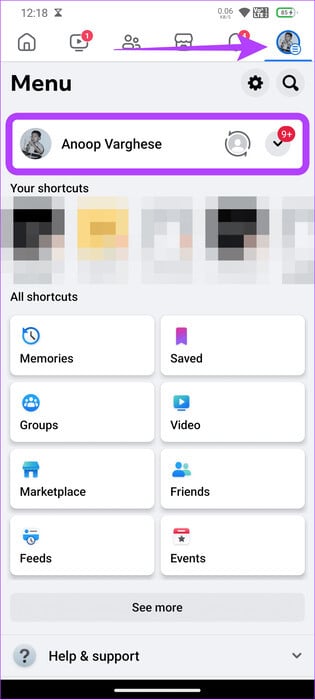
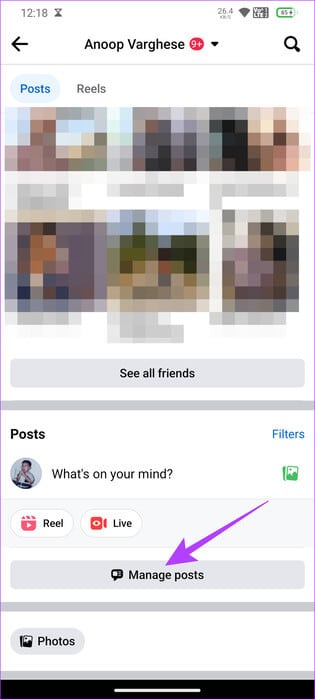
ステップ3: 見つける 出版物 を押して 以下。
ステップ 4: クリック 投稿を削除する.
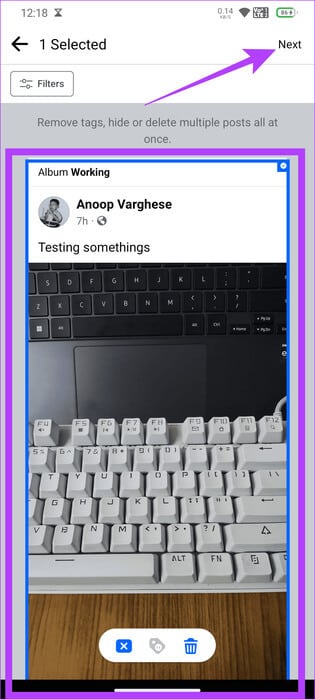
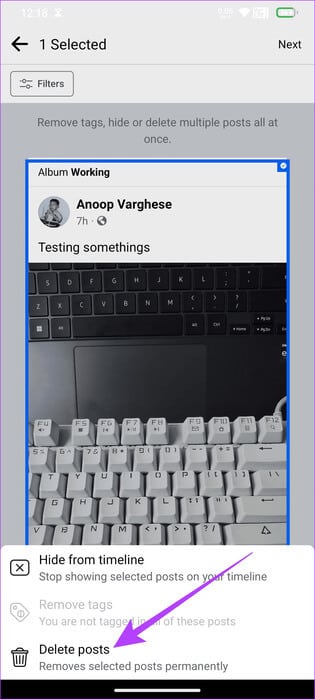
ステップ 5: 選択 投稿を削除する もう一度確認します。
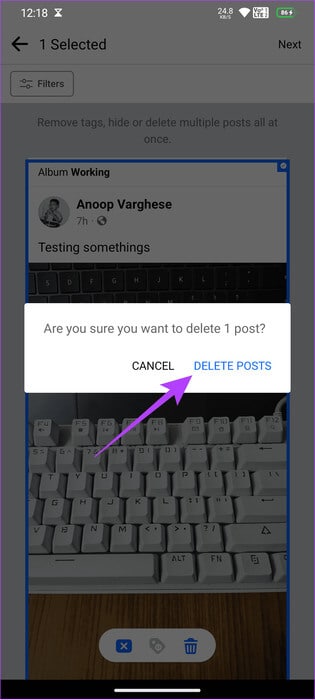
方法 XNUMX: アクティビティ ログを使用して Facebook 写真を一括削除する
上記の手順に加えて、アクティビティ履歴オプションを使用して複数の Facebook 写真を一度に削除できます。 手順は以下のとおりです。
コンピューターで
ステップ 1: 開いた Facebook ブラウザでアカウントにログインします。
ステップ 2: タップする ファイルのファイル 右上隅にある 「設定とプライバシー」。
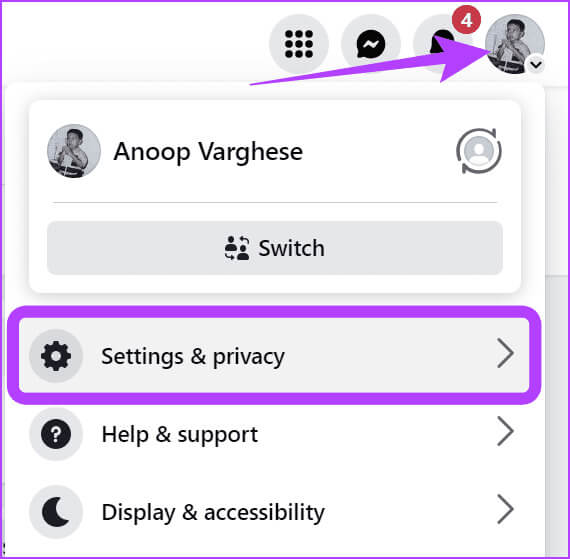
ステップ3: 見つける 活動記録.
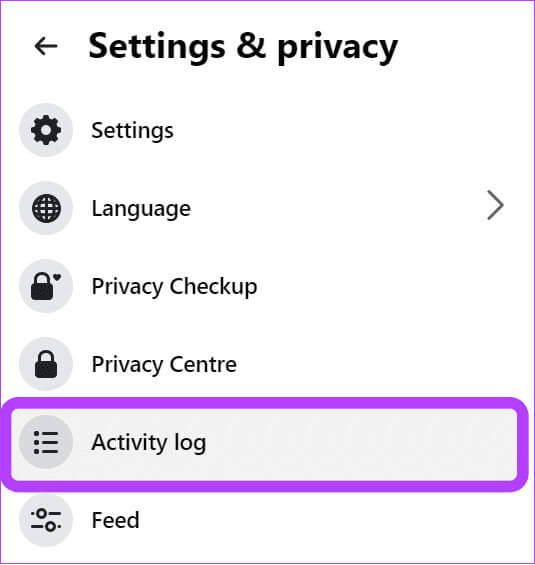
ステップ 4: 拡大 「あなたのFacebookアクティビティ」 サイドバーで選択します 出版物。
ステップ 5: タップする XNUMXつのポイント 削除したい投稿の横にある 「ごみ箱に移動」。
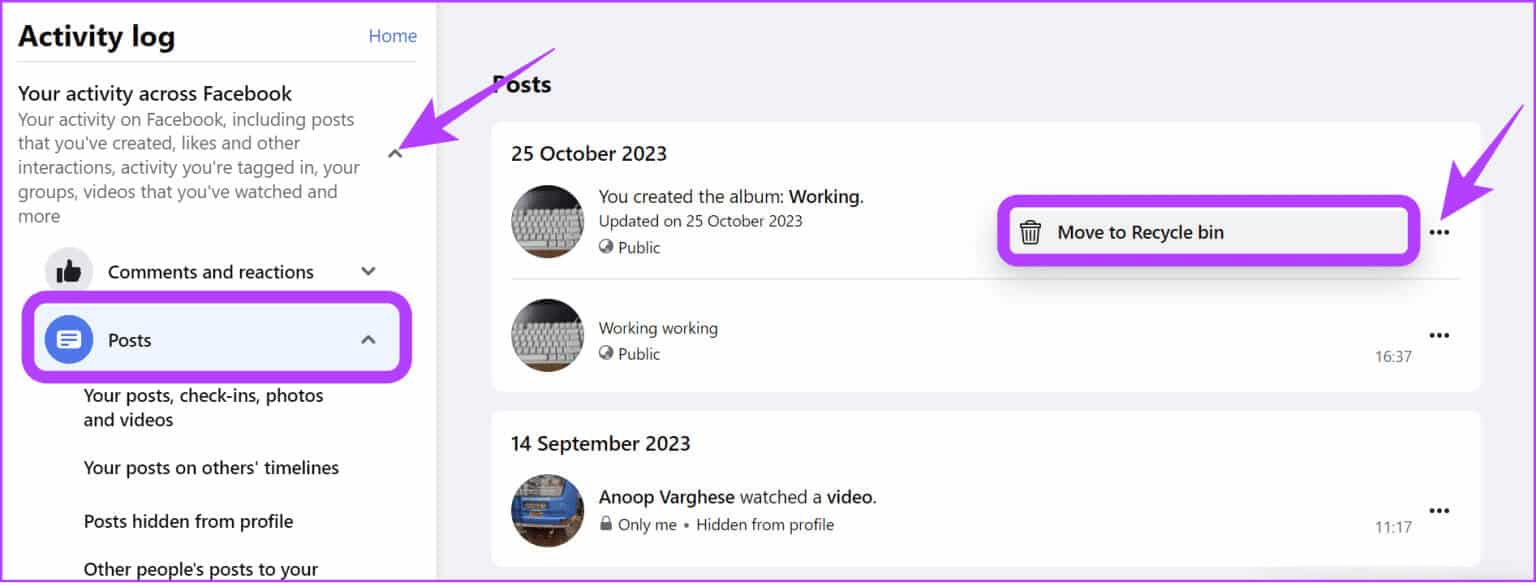
ステップ6: 選択 「ごみ箱に移動します。」
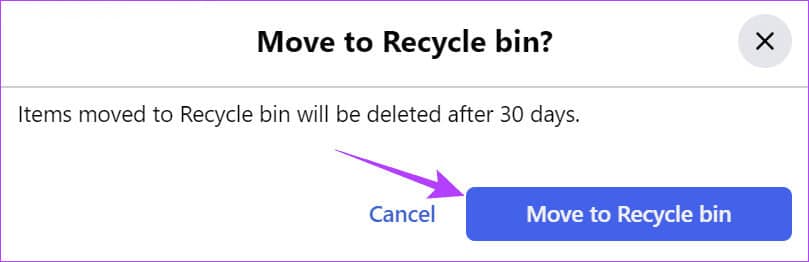
ステップ 8: 投稿全体を削除するには、下にスクロールして選択します ごみ箱 サイドバーから。
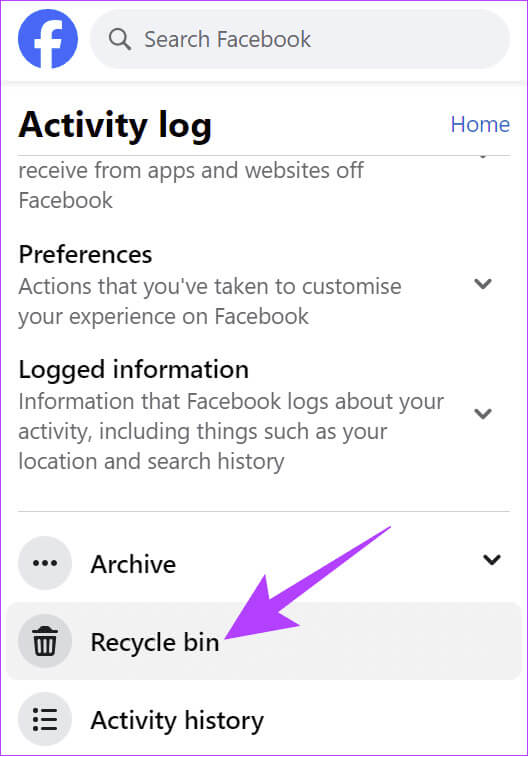
ステップ9: 見つける 出版物 削除したいものを選択してクリックします 消去。
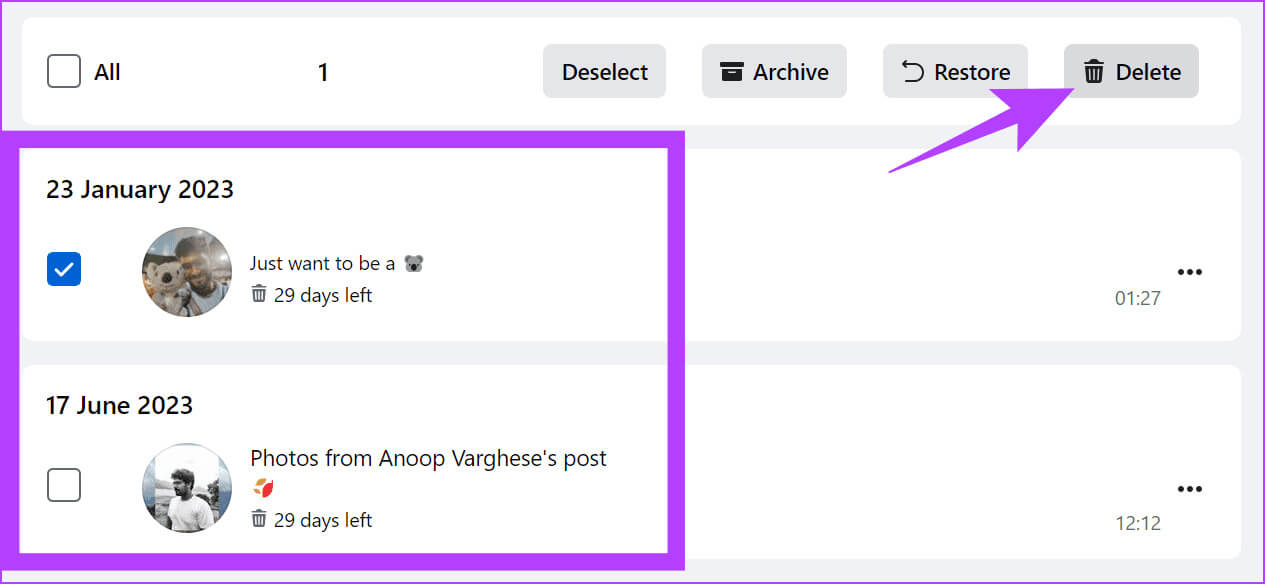
ステップ 10: 選択 削除 確認のため。
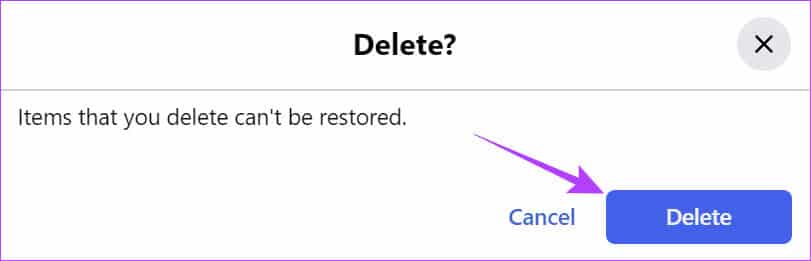
Android と iPhone の場合
ステップ 1: 開いた Facebook > ハンバーガー メニューをタップ > 右上隅の歯車アイコンを選択します。
ステップ 2: 下にスクロールしてタップします 活動記録 あなたの活動の範囲内で。
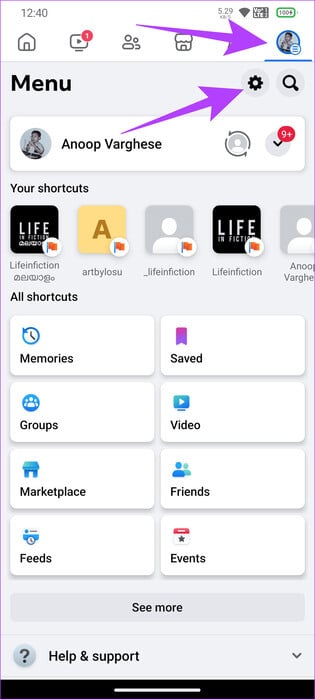
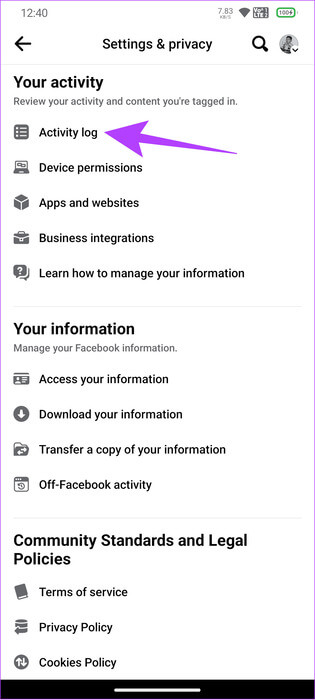
ステップ3: クリック 「あなたのFacebookアクティビティ」 選択します 出版物管理.
ステップ 4: クリック XNUMXつのポイント 削除したい投稿の横にある を選択して、 削除 أو "ゴミ箱へ移動"。
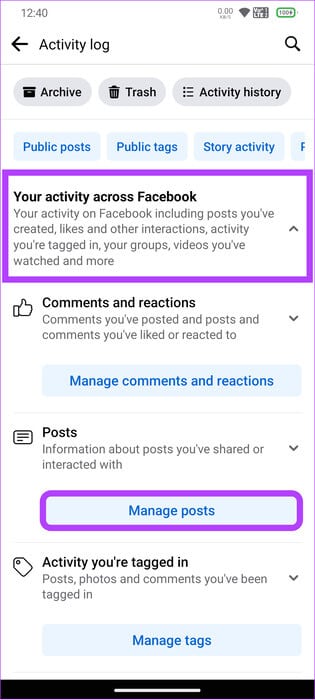
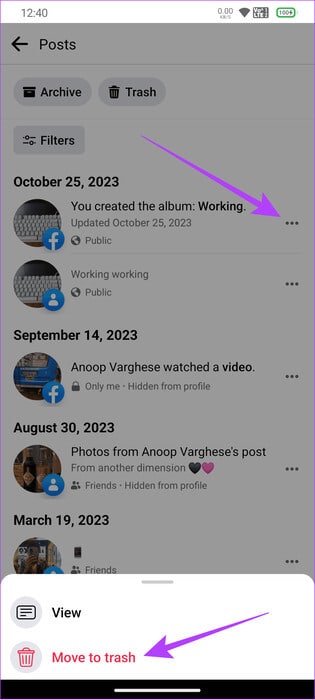
ステップ 5: 選択 "ゴミ箱に移動" أو "消去" 確認のため。
ステップ6: 投稿全体を削除するには、ゴミ箱をタップし、削除する投稿を選択します。
ヒント: 必要に応じて、「すべて」を選択することもできます。
ステップ 7: 選択 XNUMXつのポイント 右下隅にあります。
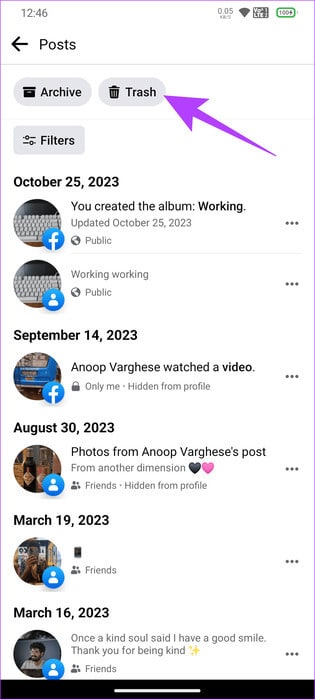
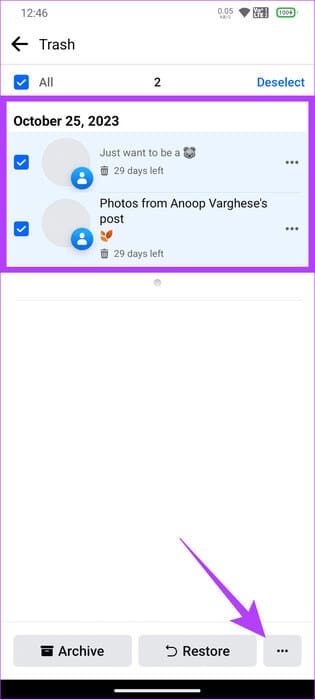
ステップ 8: 見つける 削除 確認のため。
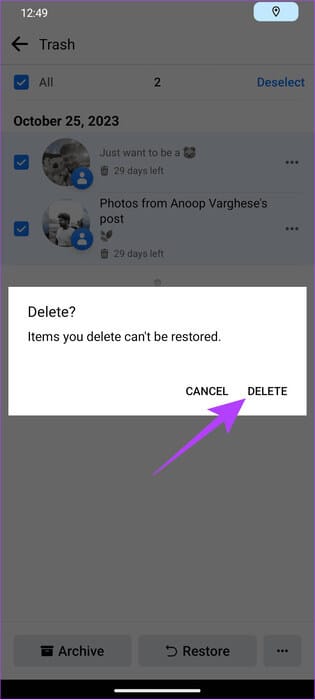
方法 XNUMX: アルバムを削除して Facebook 上の複数の写真を削除する
上記の手順以外にも、既存の Facebook フォト アルバムを削除することで、複数の Facebook 写真を一度に削除できます。 ただし、この手順は、作成したフォト アルバムでのみ機能します。 このガイドの執筆時点では、これらの手順はブラウザ上でのみ実行できます。
ステップ 1: 開いた Facebook そしてアカウントにログインします。
ステップ 2: タップする あなたのプロフィールアイコン 右上隅でプロフィールを選択します。

ステップ3: 下にスクロールして選択します 「すべての写真を見てください。」
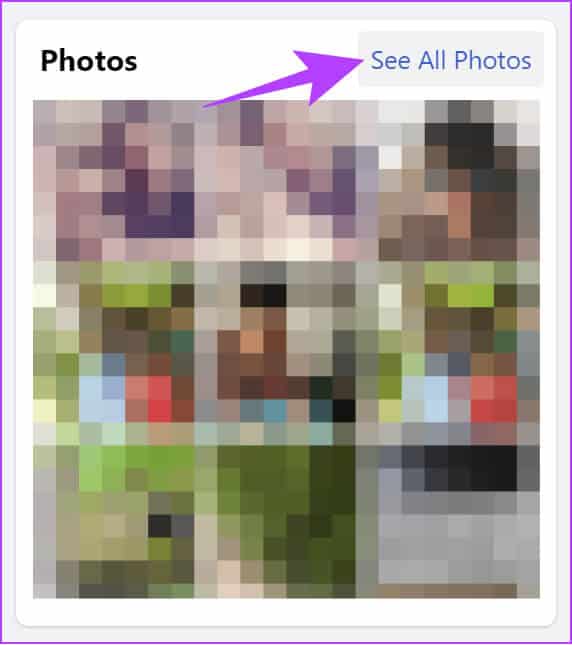
ステップ 4: 選択 アルバム をクリックします XNUMXつのポイント 削除したいアルバムの右上隅にある。
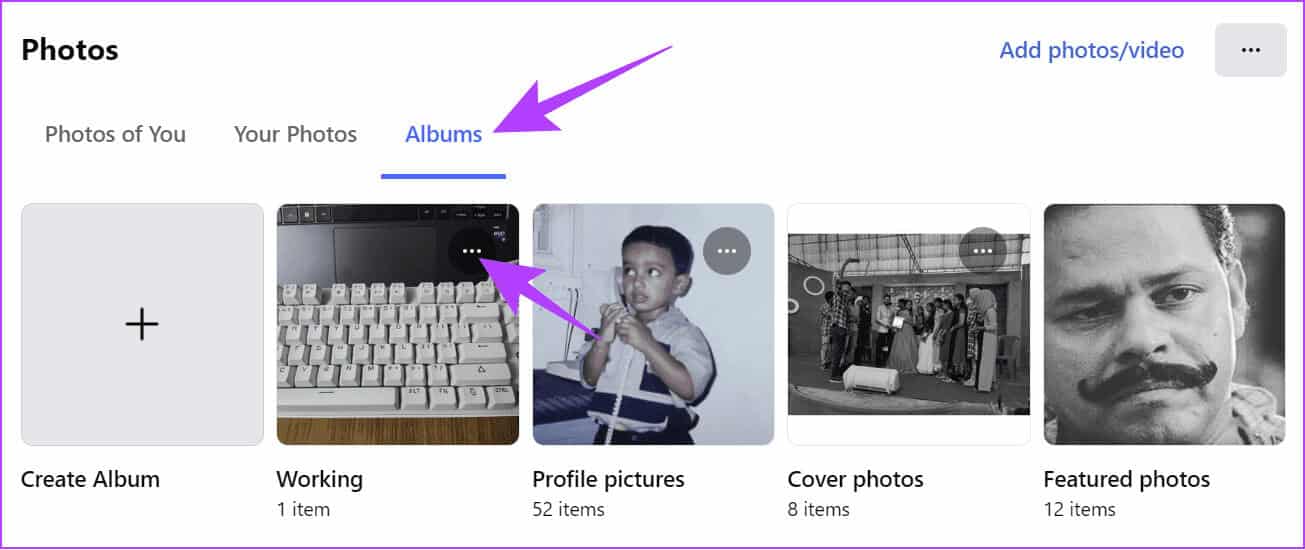
ステップ 5: 見つける アルバムを削除する.
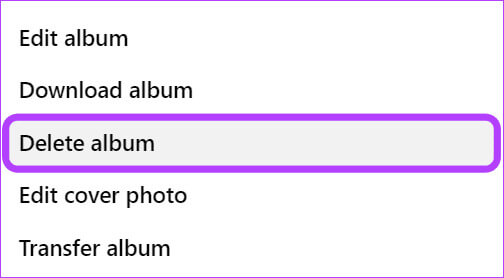
ステップ6: クリック アルバムを削除する 確認のため。
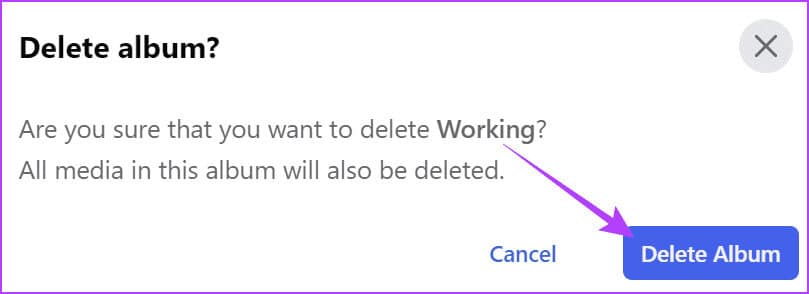
方法 XNUMX: Facebook 上の写真からタグを削除する
Facebook では、自分のアカウントでタグ付けされた写真を削除するオプションも提供しています。 これは、誰かがアップロードしたタグ付き写真をタイムラインに表示したくない場合に役立ちます。
コンピューターで
ステップ 1: 開いた Facebook > アカウントにログイン > プロフィール写真をクリック 右上隅でプロフィールを選択します。

ステップ 2: 選択 投稿を管理します。
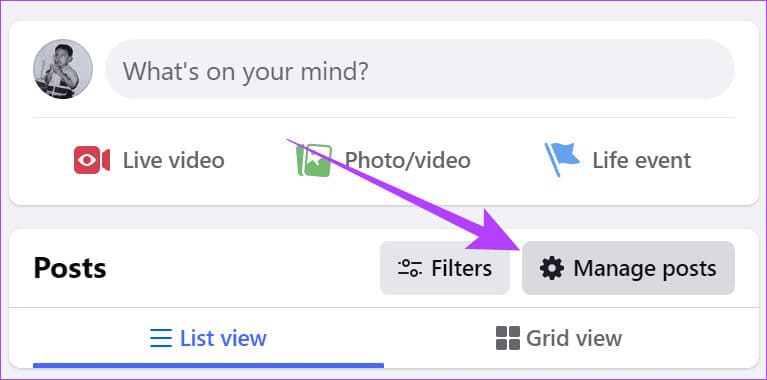
ステップ3: 見つける ピクチャー タグを削除するには。
ヒント: フィルター オプションを使用して、日付に基づいて投稿を表示し、他の人がアップロードした投稿のみを表示するように選択することもできます。
ステップ 4: 選択後 投稿、 選択 以下。
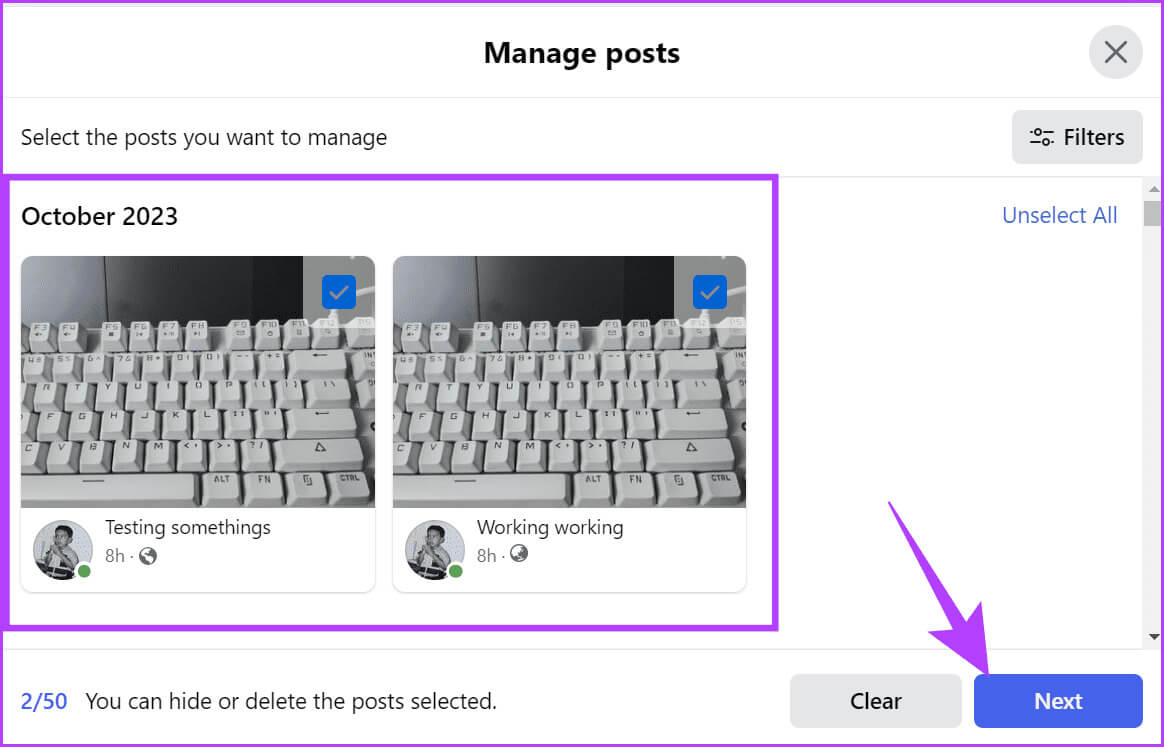
ステップ 5: 選択 タグを削除する をクリックします 完成しました。
ヒント: [投稿を非表示] を選択して、タイムラインから投稿を非表示にすることもできます。
[タグの削除] を選択し、[完了] を押します 1
Facebookモバイルアプリの場合
ステップ 1: 開いた Facebook アプリ > プロフィール写真アイコンをタップします 選択します 個人ファイル.
ステップ 2: 下にスクロール > をタップします 管理 出版物。
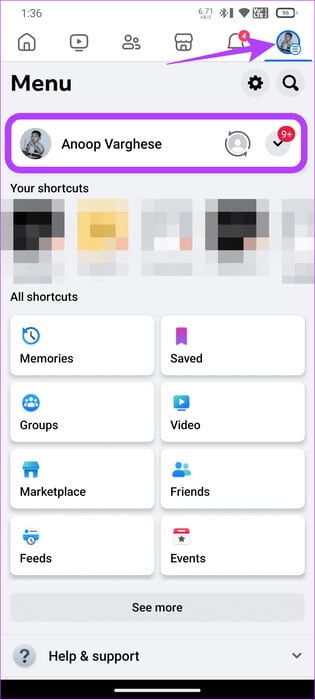
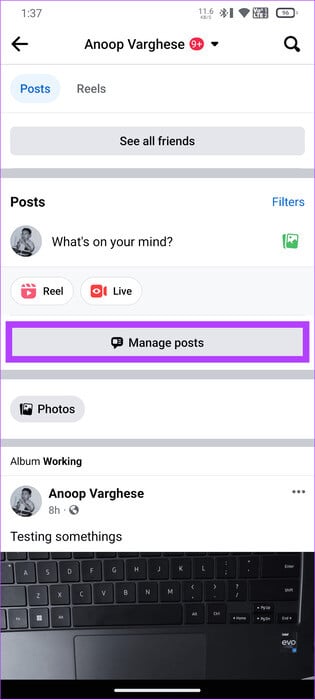
ステップ3: ここで、選択します 市場 次にを押します 以下。
ステップ 4: クリック タグを削除する 確認のため。
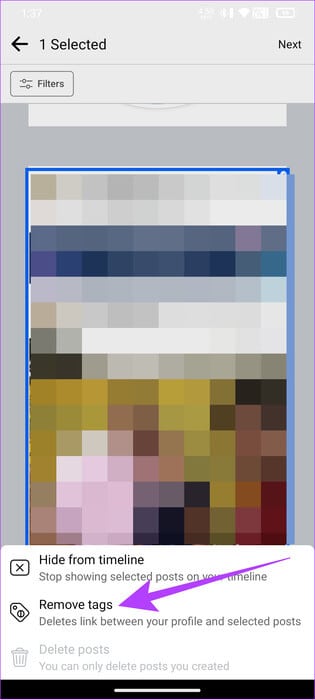
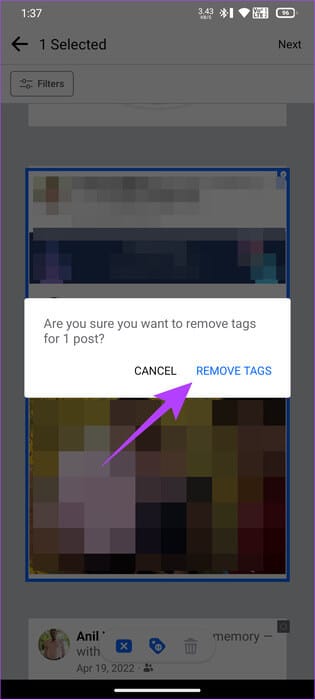
他人に見られたくない思い出を削除する
Facebook は Facebook 上の複数 (またはすべて) の写真を削除する公式の方法を提供していませんが、これらのソリューションは、あなたが見てほしいものだけを世界に見せることができます。 についても学びましょう あなたの Facebook プロフィールをストーキングしている人を見つける方法 .